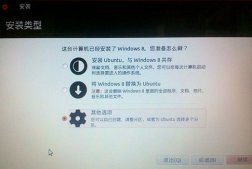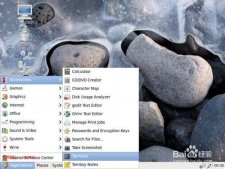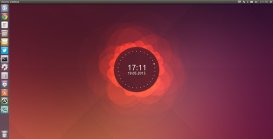安装ssh工具
1.打开终端键入如下命令:
apt-get update apt-get install openssh-server
2.选择y继续执行:

启动ssh服务
1.键入如下命令:
/etc/init.d/ssh start

注:重启命令与关闭命令如下:
/etc/init.d/ssh restart #重启ssh服务 /etc/init.d/ssh stop #关闭ssh服务
2.查看进程,检查是否启动成功,键入如下命令:
ps -e | grep sshd

有了进程才能进行ssh服务的使用。
配置root用户ssh服务
ubuntu中ssh服务安装完成后查看是否允许root用户登陆,若不允许则无法远程登陆root用户,需要修改配置
1.首先,打开“/etc/ssh/sshd_config”
gedit /etc/ssh/sshd_config
2.查看是否有“permitrootlogin yes”,没有添加即可,完成后保存退出

到此这篇关于ubuntu18.04下安装配置ssh服务的方法步骤的文章就介绍到这了,更多相关ubuntu18.04安装ssh服务内容请搜索服务器之家以前的文章或继续浏览下面的相关文章希望大家以后多多支持服务器之家!
原文链接:https://blog.csdn.net/wgc0802402/article/details/91046196